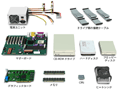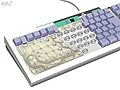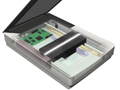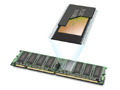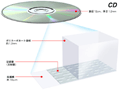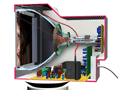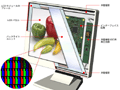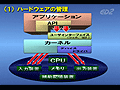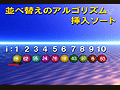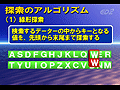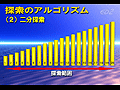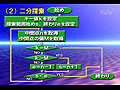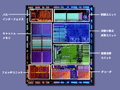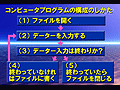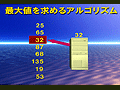| - 実教出版 情報B - |
第2章 コンピュータのしくみ
|
1101
 | 【教師向けコメント】 生徒に、パソコンとその主な周辺機器にはどのようなものがあるか理解させるのに役立ちます。 |
【生徒向け】 この図の中でパソコン本体は右から二つ目の長方形の箱であり、画面ではありません。パソコン本体にディスプレイやキーボードなどを接続することで、パソコンからのメッセージを画面に映したり、入力をしたり、画像を取り込むなどの便利な機能をパソコンに付属したりすることが出来ます。 |
1102-1
 | 【教師向けコメント】 デスクトップ型パソコンの内部構造を見せたい時に使用することが出来ます。その際、各パーツにどのような役割があるのか説明を入れると効果的です。 |
【生徒向け】 デスクトップ型パソコンの中には様々な部品があります。それぞれの部品はケーブルを介したりしてマザーボードに接続されています。 |
1102-2
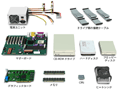 | 【教師向けコメント】 "デスクトップ型パソコンを構成する主要な部品を見せたい時に使用することが出来ます。
その際、各パーツにどのような役割があるのか説明を入れたり、1102-1の静止画で、実際に取り付けた状態を見せるとよいでしょう。" |
【生徒向け】 デスクトップ型パソコンを構成する主な部品です。これらを指定された所に差し、マザーボードとつなぐことでパソコンが出来上がります。 |
1103
 | 【教師向けコメント】 1002-2の静止画(各部品の絵)には、1002-1の静止画(組み立てた状態)で見えなかった部分も描かれています。それらの部品が実際に組み立てた時にはどこにあるのか理解させるのに役立ちます。一つ一つの部品のピックアップ時間が短いので細かく止めながら各部品の役割などの説明をするとよいでしょう。 |
【生徒向け】 パソコンの構成を理解しましょう。パソコン内部の温度を下げるためのファンとヒートシンクの下にCPU(中央処理装置)が取り付けられています。ハードディスクドライブやフロッピーディスクドライブ、CD-ROMドライブなどはインタフェースケーブルでマザーボードに接続され、電源ユニットから電気の供給を受けています。 |
1201
 | 【教師向けコメント】 デスクトップ型パソコンの構造を学び、さらにマザーボードの構成を詳しく知りたい生徒に使用するとよいでしょう。各部分には説明はついていないので、簡単に説明を加える必要があります。 |
【生徒向け】 デスクトップ型パソコンを構成する主要な部品のうちの一つ、「マザーボード」の構造をみてみましょう。デスクトップ型パソコンの様々な部品がケーブルを介したり等して接続される、いわばデスクトップ型パソコンの心臓部です。 |
1202
 | 【教師向けコメント】 マザーボードの拡張スロットはどのように利用するのか理解させる時に使用するといいでしょう。その際には、各カードでどんな機能を加えることが出来るか説明する必要があります。 |
【生徒向け】 マザーボードの「拡張スロット」にさすことの出来る拡張カード4種類の画像です。グラフィックカードでグラフィック機能を、サウンドカードでサウンド機能を、LANカードでネットワーク機能を、SCSIカードでその他のインターフェース機能をパソコンに追加できます。 |
1301-1
 | 【教師向けコメント】 マウスのうち、機械式(ボール式)マウスの内部構造を示すことが出来ます。どのようにして動きを伝えるのか説明したい時に利用することが出来ます。その際、機械式マウスの欠点(定期的に掃除が必要など)を説明するとよりよいでしょう。 |
【生徒向け】 機械式マウスの内部構造をみてみましょう。X方向ロータリーエンコーダとY方向ロータリーエンコーダにボールの動きを伝わらせ、そのロータリーエンコーダの動きを光センサで受信・分析することでマウスがどの方向にどれだけ動いたかがわかります。1302-1の動画を合わせて見ると理解しやすいと思います。ホイールを回転させることで、ページを簡単に上下することも出来ます。 |
1301-2
 | 【教師向けコメント】 マウスのうち、光学式マウスの内部構造を示すことが出来ます。どのようにして動きを伝えるのか簡単に説明を加えるといいでしょう。 |
【生徒向け】 光学式マウスの内部構造をみてみましょう。機械式がボールの動きをそのままマウスで感知するのに対し、光を使って下の模様や微妙な凹凸を感じ取り、カーソルを動かします。機械式マウスでは、ローラーとボールの接触部にたまったゴミを取り除くなどの手入れを必要としましたが、光学式にすることにより、手入れの手間が省けるようになりました。 |
1303
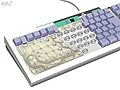 | 【教師向けコメント】 キーを押すことでなぜパソコンに文字が入力されるのか疑問に思った生徒にこれを利用して構造を理解させ、1304の動画でそれぞれがどのように情報を伝えるのか提示するとよいでしょう。 |
【生徒向け】 キーボードの中身はどうなっているのか覗いてみましょう。これがどのように自分の打ったキーをパソコンに伝えているのかは1304の動画をみるとわかりやすいです。 |
1305-1
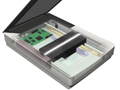 | 【教師向けコメント】 フラッベッド型のイメージスキャナの構造を示すときに利用することが出来ます。この際、主な部分の説明を簡単にすると尚いいと思います。 |
【生徒向け】 フラットベッド型のイメージスキャナの主な構造を知ることが出来ます。原稿台の上にスキャンしたい方を下にして置き、キャリッジで読み取ります。 |
1307-1
 | 【教師向けコメント】 ディジタルカメラの構造を示す時に利用できます。その際、各部の簡単な説明を加えるといいでしょう。 |
【生徒向け】 ディジタルカメラの構造がどうなっているかみてみましょう。普通のカメラの仕組みを調べ、どこが違うか考えてみましょう。 |
1310-1
 | 【教師向けコメント】 ディジタルビデオカメラの構成を示したい時に利用できます。その際、各部の簡単な説明を加えるといいでしょう。 |
【生徒向け】 ディジタルビデオカメラの構造はどうなっているのかみてみましょう。ディジタルカメラとの、部品の違いをみてみましょう。 |
1403-1
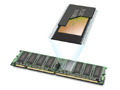 | 【教師向けコメント】 1102-1と1102-2で、本体の構造を学んだ際、メモリの構造を詳しく示したいときに利用することが出来ます。 |
【生徒向け】 メモリの構造を見てみましょう。このカードを使うことで、パソコンのメモリを増やすことが出来ます。このチップ一つで2Mバイト〜32Mバイトの記憶容量があります。 |
1404-1
 | 【教師向けコメント】 1403でメモリICの拡大図を説明し、更にその中のメモリチップの説明をしたいときに利用できます。また、パソコンは1と0しか判断できないことを説明した際に、その理由を知りたい生徒への説明に使うことも可能です。 |
【生徒向け】 1403のメモリICの拡大図の中にメモリチップがありましたね。これはどのような構造になっているのでしょうか。タンクに電荷がたまっているかいないかで判断しているので、パソコンは1と0しか理解できないのですね。 |
1501
 | 【教師向けコメント】 外付け型の記憶装置を、パソコン本体とどのようにつなぐのか示すことが出来ます。各補助記憶装置の特徴などの説明をここに加えるとよいでしょう。この際、SCSI・USB・IEEE1394の特徴を説明に加えるてもよいでしょう。(最大接続数など) |
【生徒向け】 パソコンの情報は、パソコン本体以外のところから呼び出したり、記録することが出来ます。そのような「補助記憶装置」には、再生専用のものや追記型や書き換え型があります。これらの装置は、拡張ドライブベイに取り付けたり、SCSIやUSBなどを使って外付けしたりすることが出来ます。 |
1502
 | 【教師向けコメント】 ハードディスクドライブの構造を示したいときに利用できます。ハードディスク自体の役割と、各部の役割や動作の説明を付け加える必要があります。 |
【生徒向け】 ハードディスクは、記録・再生が可能な補助記憶装置の一つです。ハードディスクドライブの中では、プラッタと呼ばれる磁気ディスクが、毎分数千回転という速さで回転しています。スイングアームの先端に取り付けられた磁気ヘッドで、プラッタ表面の磁気データを読み書きします。 |
1506-1
 | 【教師向けコメント】 フロッピーの構成を説明したい時に利用することができます。この際、各部の役割を説明する必要があります。 |
【生徒向け】 パソコンのデータを記録できる「フロッピー」の構造を見てみましょう。フロッピーには約1.4MBのデータを記録することが出来ます。また、書込み禁止ノッチを使うことで、新たな書き込みを防ぐことが出来、誤って大事なデータを消さないようにすることが出来ます。 |
1507
 | 【教師向けコメント】 フロッピーディスクドライブの内部構造を示したいときに利用することが出来ます。この際、各部の役割を説明する必要があります。 |
【生徒向け】 フロッピーディスクドライブはどのような構造をしているのか見てみましょう。フロッピーディスクドライブは、フロッピーディスクを回転させるスピンドルモータ、磁気ヘッド、磁気ヘッドを移動させるトラッキングモータなどで構成されています。この図ではわかりませんが、磁気ヘッドは上下に2個あり、挿入されたフロッピーディスクを上下からはさみ込んで両面の情報を読み書きします。 |
1509-1
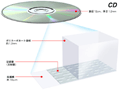 | 【教師向けコメント】 CDの構造を示したいときに利用することが出来ます。この際、各層の説明をする必要があります。 |
【生徒向け】 CDの構造がどのようになっているのか見てみましょう。厚さ1.2mmの中でも、基盤が約1.2mmを占め、その下にアルミニウムを蒸着させた記録層があり、記録層を覆うように厚さ10μmの、樹脂で出来た保護膜があります。 |
1510-1
 | 【教師向けコメント】 CD(DVD)ドライブの内部構造を示したいときに利用することが出来ます。この際、CDやDVDは光ディスクであり、フロッピーなどの磁気ディスクと違いレーザー光線を使ってデータを読み書きすることを説明に加えるとよいでしょう。また、CDドライブとDVDドライブの内部構造の相違点を説明する必要があります。 |
【生徒向け】 CDドライブの内部構造を見てみましょう。CDやDVDはフロッピーディスクなどの磁気で記録・再生されていたものと違い、「光ディスク」と呼ばれる、レーザー光線を使ってデータを読み書きする補助記憶媒体です。CDドライブとDVDドライブの構造は基本的に同じですが、DVDの方が記録密度が高く、基板の厚さがCDの半分なので、それにあわせてレンズなどの設計が異なります。 |
1601-1
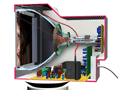 | 【教師向けコメント】 CRTディスプレイの構造を視覚的に理解させることができます。※1602の動画を見せる前、または見せた後に、構造を詳しく解説することに利用できます。 |
【生徒向け】 CRTディスプレイの断面が示されています。CRTディスプレイを構成する大まかな部品が分かります。素材1602の動画と合わせて見ると理解が深まります。 |
1603-1
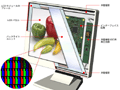 | 【教師向けコメント】 液晶ディスプレイの各部品の名称が解ります。 |
【生徒向け】 液晶ディスプレイを構成する大まかな部品が分かります。 |
1607
 | 【教師向けコメント】 インクジェットプリンタの構造と各部の名称を理解させることができます。 |
【生徒向け】 インクジェットプリンタの内部構造が示されています。インクジェットプリンタを構成する大まかな部品が分かります。素材1608の動画と合わせて見ると理解が深まります。 |
1609
 | 【教師向けコメント】 ページプリンタの構造と各部の名称を理解させることができます。 |
【生徒向け】 ページプリンタの内部構造が示されています。ページプリンタを構成する大まかな部品が分かります。素材1610の動画と合わせて見ると理解が深まります。 |
1610-1
 | 【教師向けコメント】 ページプリンタの印刷の仕組みを視覚的に理解させることができます。 |
【生徒向け】 ページプリンタの印刷の仕組みに興味のある人はこれをみると良いでしょう。 |
1401-1
 | 【教師向けコメント】 CPUの構成を示したいときに利用できます。また、ダイの拡大図がありますが、これに関しては1401-2の静止画に構造がのっています。 |
【生徒向け】 CPUの構成をみてみましょう。CPUは主に、ダイ・パッケージ・ピンで構成されています。ダイの構造については1401-2に詳しく載っています。ダイは指先に乗るほどの小さなもので、そのままでは配線や取り扱いが難しいため、数cm角のパッケージの表面に乗せられます。パッケージの裏には、マザーボード上のCPUソケットに接続される数百本のピン(端子)が並んでいます。 |
1401-2
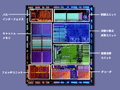 | 【教師向けコメント】 "1401-1でCPUの3構造を示したとき、ダイの構造に注目し、説明したいときに使えます。
このとき、ダイの中での情報の流れを示すとよいでしょう。" |
【生徒向け】 CPUの3つの構成のうち、ダイに注目してみましょう。CPUの基盤に作り込まれた回路は、いくつかのブロックで構成されています。バスインタフェースでメモリから読み込まれた命令群は、一度キャッシュメモリに貯えられ、キャッシュメモリからフェッチユニットで1つの命令を読み込み、命令の意味を解釈して、浮動小数点演算ユニットや整数演算ユニットを動かして命令を実行します。制御ユニットは、CPU全体の動作を管理します。 |
1402-1
 | 【教師向けコメント】 パソコンの内部構造を勉強し、マザーボードについて触れた際に、マザーボードの役割としての説明に使うことも可能です。 |
【生徒向け】 パソコンの電源をつけてから、実際に画面に表示されるまでに、パソコンの中ではどんな動きがあるのかみてみましょう。専門的な内容なので、CPUが中心となって処理されていることが理解できればよいでしょう。 |
3101-1
 | 【教師向けコメント】 オペレーティングシステム(OS)の働き、種類、必要性などを学習することができます。より詳しい役割については3101-2を学習すると良いでしょう。 |
【生徒向け】 コンピュータの中にはOSと呼ばれる基本ソフトウェアが必ず存在します。これは一体何なのか理解しましょう。 |
3101-2
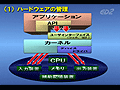 | 【教師向けコメント】 オペレーティングシステム(OS)の4つの役割、ハードウェアの管理、基本機能の提供、ファイルシステムの提供、ネットワーク機能の提供、を学習することができます。 |
【生徒向け】 オペレーティングシステム(OS)の4つの役割、ハードウェアの管理、基本機能の提供、ファイルシステムの提供、ネットワーク機能の提供について理解しましょう。 |
1406-1
 | 【教師向けコメント】 メモリに蓄えられたプログラムをCPUが実行する際のCPU内の流れを説明する時に利用できます。あらかじめCPUがどのような役割を担っているのか説明をしておくとより理解が進むと思います。 |
【生徒向け】 コンピュータシステムの機能面には入力・出力・記憶・制御・演算の5大機能があり、そのうち演算と制御をCPUが担当しています。ここでわかるように、制御装置と演算装置には密接な関係があるため、それぞれ独立した装置にわけずにCPU(中央演算装置)が担当しています。 |
3104-1
 | 【教師向けコメント】 コンピュータの五大機能、記憶・演算・制御・入力・出力と、それぞれの装置、その関係を学習することができます。 |
【生徒向け】 コンピュータの5大機能,記憶、演算、制御、入力、出力について理解しましょう。 |
3106-1
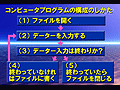 | 【教師向けコメント】 コンピュータプログラムの構成のしかたをアルゴリズムといいます。ここではアルゴリズムとそれを表記するためのフローチャートについて学習することができます。 |
【生徒向け】 アルゴリズムとは、コンピュータに仕事をさせるときの命令の順番を表したもので、処理の流れを理解するには大変役に立ちます。アルゴリズムは一般に流れ図(フローチャート)にして表します。ここでは流れ図の書き方を理解しましょう。 |
3106-2
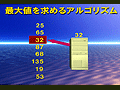 | 【教師向けコメント】 コンピュータが最大値を求めるときのアルゴリズムを学習することができます。流れ図の逐次型、分岐型、反復型がどの部分に表れているかを説明すると良いでしょう。また、アルゴリズムと処理時間について生徒の関心を向けさせることも大切です。 |
【生徒向け】 人が処理するときと比べて違いは何か、また、流れ図の基本形がどこに表れているか、具体例としてコンピュータがどのように最大値を求めるかをみながら、アルゴリズムを理解しましょう。 |
3107-1
 | 【教師向けコメント】 コンピュータが一列に並んでいるデータをソートするときのアルゴリズム、データを整列させるアルゴリズムの一つである、挿入ソートの手順を学習することができます。 |
【生徒向け】 コンピュータはどのようにデータを並び替えるのか、その一つのアルゴリズムである挿入ソートについて理解しましょう。 |
3107-2
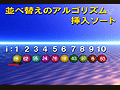 | 【教師向けコメント】 データを整列させるアルゴリズムの一つである、挿入ソートをフローチャートに表しています。挿入ソートのフローチャートでの動き、フローチャートの書き方を学習することができます。 |
【生徒向け】 並べ替えのアルゴリズムである挿入ソートのアルゴリズムを実際にフローチャートに直して見ましょう。 |
3108-1
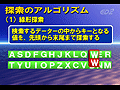 | 【教師向けコメント】 コンピュータがデータを探索する方法の中でもっとも単純な線形探索について学習することができます。 |
【生徒向け】 一列に並んでいるデータの中で、特定のデータを探し出す探索アルゴリズムの1つである線形探索アルゴリズムが紹介されています。流れのイメージを掴みましょう。 |
3108-2
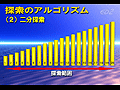 | 【教師向けコメント】 線形探索よりも効率的にデータを探索できる方法である二分探索アルゴリズムについて学習することができます。 |
【生徒向け】 線形探索よりも効率の良い二分探索アルゴリズムが紹介されています。手順の流れのイメージを掴みましょう。 |
3108-3
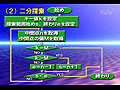 | 【教師向けコメント】 線形探索よりも効率的にデータを探索できる方法である二分探索アルゴリズムについて、具体的な例とフローチャートを使った学習ができます。 |
【生徒向け】 線形探索よりも効率の良い二分探索アルゴリズムについて、具体例とフローチャートを見ながら理解しましょう。 |